「ゲームを作ってみたい!」「3Dアニメーションに挑戦したい!」と思ったとき、多くの人が最初に出会うのがUnity(ユニティ)です。
でも、「インストールが難しそう…」「何から始めればいいかわからない」と不安になっていませんか?
この記事では、Unityを初めて使う方でも迷わずインストールできるように、画面の見方から設定まで詳しく解説します・
Unityって何?

Unityの基本情報
Unityとは 世界中で使われているゲーム開発プラットフォームです。
プログラミングの知識がなくても、直感的な操作でゲームやアプリを作ることができます。
どんなものが作れるの?
- 2Dゲーム(パズル、アクション、RPGなど)
- 3Dゲーム(アドベンチャー、シューティング、シミュレーションなど)
- VR・ARアプリ
- アニメーション作品
- 教育・トレーニングアプリ
インストールに必要な準備
システム要件の確認
Windows
- OS: Windows 10(64ビット)以降
- メモリ: 8GB以上推奨
- ストレージ: 20GB以上の空き容量
- グラフィック: DirectX 11対応
macOS
- OS: macOS 10.14以降
- メモリ: 8GB以上推奨
- ストレージ: 20GB以上の空き容量
- Intel またはApple Silicon Mac
なぜこれだけの容量が必要?
Unity本体
- Unity Editor: 約2-3GB
- Unity Hub: 約200MB
追加モジュール
- Android開発環境: 約3-4GB
- iOS開発環境: 約2-3GB
- ドキュメント・サンプル: 約1-2GB
作業用スペース
- プロジェクトファイル: 案件により数GB
- 一時ファイル・キャッシュ: 数GB
Unity Hubのダウンロードとインストール
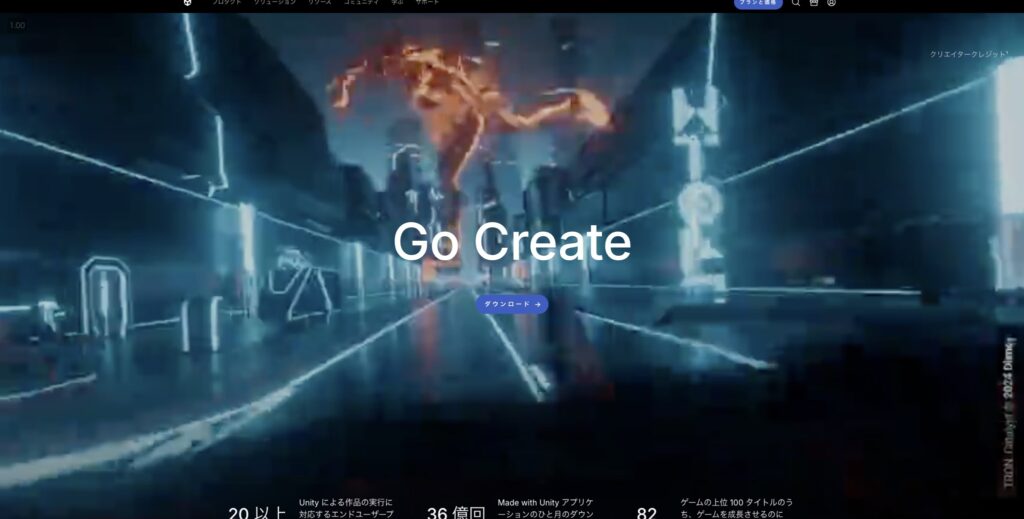
Unity Hubとは?
Unity Hubは、Unityのバージョン管理やプロジェクト管理を行う「司令塔」のような存在です。
複数のUnityバージョンを簡単に切り替えたり、プロジェクトを整理したりできます。
Unity Hubでできること
- 複数のUnityバージョンを管理
- プロジェクトの一覧表示・起動
- 新しいプロジェクトの作成
- ライセンスの管理
- 学習リソースへのアクセス
ダウンロード手順
Step 1: 公式サイトにアクセス
- ブラウザで「Unity 公式サイト」を検索
- https://unity.com/ja にアクセス
- 「ダウンロード」もしくは「Unity を入手」ボタンをクリック
Step 2: Unity Hubをダウンロード
- 「〇〇用ダウンロード」をクリック
- 使用しているOS(WindowsまたはmacOS)に対応したファイルをダウンロード
ファイル名の例
- Windows: UnityHubSetup.exe
- macOS: UnityHub.dmg
インストール手順
Windowsの場合
- ダウンロードした「UnityHubSetup.exe」をダブルクリック
- セキュリティ警告が表示されたら「実行」をクリック
- インストールウィザードが開始
- 「同意する」→「インストール」の順にクリック
- インストール完了まで待機(通常2-3分)
macOSの場合
- ダウンロードした「UnityHub.dmg」をダブルクリック
- dmgファイルがマウント(開かれる)
- Unity Hubアイコンを「Applications」フォルダにドラッグ
- Finderから「アプリケーション」→「Unity Hub」を探して起動
Unityアカウントの作成とログイン

アカウントが必要な理由
Unityアカウントがあると次のことができます:
- ライセンスの管理
- プロジェクトの同期(Unity Cloud Build使用時)
- Asset Store(素材ストア)の利用
- コミュニティフォーラムへの参加
アカウント作成手順
Step 1: Unity Hubを起動
Unity Hubを初回起動すると、ログイン画面が表示されます。
Step 2: 「アカウントを作成」を選択
- 「サインイン」画面で「アカウントを作成」をクリック
- ブラウザが開いてUnity ID作成ページが表示
Step 3: 必要情報を入力
- メールアドレス
- パスワード(8文字以上、英数字と記号を含む)
- 氏名(ニックネームでも可)
- 生年月日
- 国・地域の選択
Step 4: メール認証
- 登録したメールアドレスに確認メールが送信
- メール内の「Verify Email」リンクをクリック
- 認証完了
Step 5: Unity Hubでログイン
- Unity Hubに戻る
- 作成したアカウントでサインイン
- ログイン完了
Unityエディターのインストール

インストールするバージョンの選び方
LTS(Long Term Support)版を推奨
- 長期間サポートされる安定版
- 企業や学習用に最適
- 現在の推奨: Unity 2022.3 LTS
最新版(Tech Stream)
- 最新機能を試したい上級者向け
- バグが残っている可能性
- 初心者にはおすすめしない
インストール手順
Step 1: 「インストール」タブを開く Unity Hubの左側メニューから「インストール」をクリック
Step 2: エディターをインストール
- 右上の「エディターをインストール」ボタンをクリック
- バージョン一覧から「2022.3 LTS」を選択
- 「次へ」をクリック
Step 3: 追加モジュールの選択 開発したいプラットフォームに応じてモジュールを選択:
| モジュール | 用途 | おすすめ度 |
|---|---|---|
| Visual Studio | プログラミング用エディタ | 必須 |
| Documentation | オフライン版ヘルプ | 推奨 |
| Android Build Support | Androidアプリ開発 | モバイル開発時必須 |
| iOS Build Support | iOSアプリ開発 | iOS開発時必須(macOSのみ) |
| WebGL Build Support | ブラウザゲーム開発 | ウェブ公開時必須 |
初心者におすすめの組み合わせ
- Visual Studio(必須)
- Documentation(推奨)
- WebGL Build Support(手軽にテスト可能)
Step 4: インストール実行
- 選択内容を確認
- 「続行」をクリック
- ライセンス条項に同意
- インストール開始(20-30分程度)
ライセンスの設定
Personal(無料)ライセンスについて
利用条件
- 年間売上が10万米ドル未満の個人・組織
- 学習・個人プロジェクト・小規模商用利用が可能
- 機能制限なし(Proライセンスと同等の機能)
制限事項
- Unity起動時にロゴが表示される
- 一部の高度なサポートが受けられない
ライセンス設定手順
Step 1: ライセンス管理画面を開く
- Unity Hub右上のプロフィールアイコンをクリック
- 「ライセンス管理」を選択
Step 2: Personalライセンスを追加
- 「ライセンスを追加」をクリック
- 「使用目的」で「個人」を選択
- 利用条件を確認して「同意」をクリック
Step 3: ライセンス有効化 ライセンスが自動的に有効化され、Unity Editorが使用可能になります。
最初のプロジェクト作成

プロジェクト作成手順
Step 1: 「プロジェクト」タブを開く Unity Hubの左側メニューから「プロジェクト」をクリック
Step 2: 新規プロジェクト作成
- 右上の「新規作成」ボタンをクリック
- Unity バージョンを選択(インストールしたLTS版)
- テンプレートを選択
テンプレートの選び方
2D(Core)
- 2Dゲーム開発用
- パズル、プラットフォーマー、RPGなど
- 初心者におすすめ
3D(Core)
- 3Dゲーム開発用
- アクション、シューティング、シミュレーションなど
- 3D制作に興味がある方に
3D(URP)
- 高品質な3Dグラフィック用
- より美しい映像表現が可能
- 中級者以上向け
初心者は「2D(Core)」がおすすめ 理解しやすく、パフォーマンスも軽いため学習に最適です。
Step 3: プロジェクト設定
- プロジェクト名を入力(例: MyFirstGame)
- 保存場所を指定(デフォルトでOK)
- 「作成」ボタンをクリック
Step 4: Unity Editorの起動 プロジェクトが作成され、Unity Editorが自動的に起動します。
インストール後の初期設定
Visual Studioの設定確認
なぜVisual Studioが必要? Unityでプログラミングをするためのコードエディタです。Unityと連携して、効率的にスクリプトを編集できます。
設定確認手順
- Unity Editor上部メニューから「Edit」→「Preferences」
- 「External Tools」を選択
- 「External Script Editor」がVisual Studioになっているか確認
Asset Storeアカウントの連携
Asset Storeとは ゲーム開発に使える素材(3Dモデル、音楽、スクリプトなど)を購入・ダウンロードできるストアです。
連携方法
- Unity Editor上部の「Window」→「Asset Store」
- Unity IDでログイン
- 無料素材をダウンロードして試してみる
基本的な環境設定
言語設定の確認
- 「Edit」→「Preferences」→「Languages」
- 日本語が選択されているか確認
自動保存の設定
- 「Edit」→「Project Settings」→「Editor」
- 「Auto Save」を有効にする
よくあるトラブルと解決方法

インストールでよくある問題
問題1: ダウンロードが途中で止まる
原因と対策:
- インターネット接続の不安定:Wi-Fi接続を確認、有線接続を試す
- ファイアウォールの干渉:セキュリティソフトの設定を確認
- 容量不足:ハードディスクの空き容量を確保
問題2: Unity Hubが起動しない
原因と対策:
- 管理者権限での実行:右クリック→「管理者として実行」
- 古いバージョンのアンインストール:以前のバージョンを完全削除
- Windows Updateの適用:OSを最新状態に更新
問題3: ライセンス認証できない
原因と対策:
- インターネット接続の確認:オンライン認証が必要
- アカウント情報の確認:メールアドレス・パスワードが正しいか
- 時間をおいて再試行:サーバーの一時的な問題の場合
プロジェクト作成時の問題
問題1: プロジェクトが開かない
原因と対策:
- Unityバージョンの不一致:プロジェクト作成時と異なるバージョンで開こうとしている
- パス名の問題:日本語文字やスペースを含むフォルダパスを避ける
- 権限の問題:フォルダの書き込み権限を確認
問題2: 動作が重い
原因と対策:
- スペック不足:システム要件を再確認
- 他のアプリを終了:メモリ使用量を削減
- プロジェクトの軽量化:不要なアセットを削除
まとめ
Unityのインストールは、正しい手順を踏めば思っているより簡単です。
重要なポイントの再確認
インストールの流れ
- システム要件の確認
- Unity Hubのダウンロード・インストール
- Unityアカウントの作成・ログイン
- Unity Editorのインストール
- ライセンスの設定
- 最初のプロジェクト作成
ポイント
- LTS版を選ぶ:安定性を重視
- 必要最小限のモジュール:後から追加可能
- 小さなプロジェクトから始める:学習効率を上げる








コメント